[Ratkaistu] Huawei-puhelin ei käynnisty
Me kaikki luotamme älypuhelimiin päivittäisessä toiminnassamme. Kuitenkin joskus, kuten mikä tahansa muu laite, ne lakkaavat suorittamasta ihanteellisia toimintojaan. Viime aikoina monet käyttäjät kohtaavat ongelmia Huawei-laitteidensa kanssa, koska heidän Huawei-puhelimensa ei käynnisty. Taustalla voi olla monia syitä. Tässä oppaassa autamme sinua ratkaisemaan ongelmasi, jotta voit oppia korjaamaan Huawei-puhelimen, joka ei käynnisty ilman takaiskua.
Osa 1: Yleisiä syitä, miksi Huawei-puhelin ei käynnisty
Voi olla monia syitä, miksi mikä tahansa Android-puhelin lakkaa toimimasta ihanteellisesti. Se voi suurelta osin riippua sen mallista ja käyttötavoista. Ennen kuin saamme sinut ymmärtämään, kuinka ratkaista ongelmat, jos Huawei Ascend ei käynnisty, diagnosoidaan yleiset syyt sen taustalla.
1. Vioittunut tai viallinen akku voi olla yksi tärkeimmistä syistä.
2. Laitteisto-ongelma
3. Vioittunut laiteohjelmisto
4. Äskettäinen päivitys meni pieleen
Olisin saastuttanut laitteesi
5. Sen näyttö saattaa olla vaurioitunut (liian usein, vaikka laite olisi päällä, se näyttää mustan näytön)
6. Paisunut tai vuotava akku
7. Se olisi voinut mennä käynnistyssilmukkaan (kun se ei läpäise alkukäynnistysnäyttöä)
8. Laite ei löydä bootstrap- ja välttämättömiä välimuistipaketteja
9. Järjestelmä olisi voinut kaatua
10. Virus on voinut tartuttaa laitteesi. Kannattaa nojata välttää virustartuntaa.
11. Vioittunut ROM jne.
Huawei-laitteesi toimintahäiriöön voi olla useita syitä. Syy siihen, miksi Huawei-puhelimesi ei käynnisty, voi olla jokin yllä luetelluista yleisistä ongelmista, tai se voi olla myös tietty ongelma. Siitä huolimatta autamme sinua joissakin perusvianmääritystempuissa, joiden avulla saat laitteesi taas toimimaan.
Osa 2: Pelastustiedot Huawei-puhelimesta
Liian usein, kun jokin Android-laite lakkaa toimimasta, meidän pitäisi suorittaa Hard Reset. Lisäksi se palauttaa tehdasasetukset toisinaan. Tämä johtaa käyttäjän tietojen poistamiseen laitteesta. Älä huoli! Olemme täällä auttaaksemme sinua. Voit varmistaa, että voit palauttaa kadonneet tiedot rikkoutuneesta Android-puhelimesta, käyttämällä DrFoneTool – tietojen palautus (Android). Toistaiseksi tämä työkalu tukee poistettujen tietojen palauttamista vain, jos Android on vanhempi kuin Android 8.0 tai juurtunut.

DrFoneTool – tietojen palautus (Android)
Maailman ensimmäinen tiedonhakuohjelmisto rikkinäisille Android-laitteille.
- Sitä voidaan käyttää myös tietojen palauttamiseen rikkinäisistä laitteista tai laitteista, jotka ovat vaurioituneet jollain muulla tavalla, kuten uudelleenkäynnistyssilmukassa jumissa.
- Alan korkein hakuaste.
- Palauta valokuvia, videoita, yhteystietoja, viestejä, puhelulokeja ja muuta.
- Yhteensopiva Samsung Galaxy -laitteiden kanssa.
Jos Huawei Ascend ei käynnisty, voit noutaa kadonneet tiedot seuraavien ohjeiden avulla.
1. Aloita lataamalla DrFoneTool – tietojen palautus (Android). Voit joko käyttää sen ilmaista versiota tai ostaa täysin varustetun maksullisen version.
2. Kun se on asennettu onnistuneesti, käynnistä DrFoneTool ja valitse luettelosta vaihtoehto Data Recovery. Siirry sitten kohtaan Palauta Android-tiedot ja valitse Palauta rikkinäisestä puhelimesta.

Käyttöliittymä pyytää sinua valitsemaan palautettavien tiedostojen tyypin. Tarkista vain vastaavat vaihtoehdot.

3. Sinua pyydetään valitsemaan laitteessa olevan vian tyyppi. Se voi olla joko musta näyttö tai reagoimaton kosketus.

4. Kun olet valinnut vastaavan vaihtoehdon, käyttöliittymä pyytää sinua antamaan perustiedot laitteestasi (nimi ja malli). Napsauta ‘Seuraava’ annettuasi tiedot.

5. Nyt sinun on aktivoitava ‘Lataustila’ laitteessasi. Tämä voidaan tehdä kolmessa vaiheessa: ensin sammuta puhelin ja paina sitten samanaikaisesti ‘koti’, ‘virta’ ja ‘äänenvoimakkuuden vähennys’ -painiketta. Kun se on valmis, paina lopuksi ‘äänenvoimakkuuden lisäys’ -painiketta. Sinulle annetaan myös havainnollinen esitys samasta näytöllä.

6. Kun olet siirtynyt ‘Lataustilaan’, liitä laitteesi USB-kaapelilla. Sovellus tunnistaa puhelimesi automaattisesti ja alkaa palauttaa tietoja.

7. Kun olet analysoinut kaiken, käyttöliittymä tarjoaa luettelon kaikista palautetuista tiedoista. Voit yksinkertaisesti valita sen ja tuoda sen painamalla ‘Palauta tietokoneeseen’ -painiketta.

Sovellus on yhteensopiva useiden laitteiden kanssa ja sitä voidaan käyttää tietojen hakemiseen sisäisestä muistista ja SD-kortilta.
Osa 3: Kuinka korjata Huawei-puhelin ei käynnisty
Saatuasi onnistuneesti tietää syyt, miksi Huawei-puhelin ei käynnisty, ja tapa palauttaa sen tiedot, voit käynnistää sen seuraavien toimenpiteiden avulla.
Yritä nollata laite seuraavasti:
1. Irrota akku ja odota hetki
2. Sillä välin voit myös poistaa SD-kortin
3. Kytke akku uudelleen
4. Pidä äänenvoimakkuuden lisäys- ja virtapainiketta painettuna samanaikaisesti.
5. Valitse Tehdasasetusten palautus käyttämällä äänenvoimakkuuden lisäys- ja alaspainikkeita

6. Vahvista valintasi virtapainikkeella
Jos puhelin on ‘jäädytetty’
Tämä voi usein tapahtua Androidin kanssa. Poista vain akku (jos sellainen on) ja paina virtapainiketta pitkään vielä 30 sekuntia.
Asenna laiteohjelmisto uudelleen
Jos mikään muu ei näytä toimivan etkä pysty selvittämään, kuinka korjata Huawei-puhelin, joka ei käynnisty, harkitse laiteohjelmiston uudelleenasentamista.
Google on toimittanut asennettavat laiteohjelmiston kuvatiedostot oikein tätä. Voit yksinkertaisesti valita laitteesi ja ladata asennettavan tiedoston. Myöhemmin sinun on asennettava laiteohjelmisto laitteellesi manuaalisesti.
Osa 4: Vinkkejä Huawei-puhelimen suojaamiseen
Kuten olet jo lukenut, voi olla monia syitä vahingoittaa Android-laitettasi. Jos haluat suojata Huawei-laitettasi ja välttää tilanteen, jossa Huawei Ascend ei käynnisty, seuraa näitä helppoja vinkkejä.
1. Älä asenna sovelluksia ei-luotettavista lähteistä. Ensisijaisesti asenna sovelluksia Google Play Kaupasta. Siirry kohtaan ‘Turvallisuus’ ja sammuta tuntemattomista lähteistä peräisin olevien sovellusten asennus.
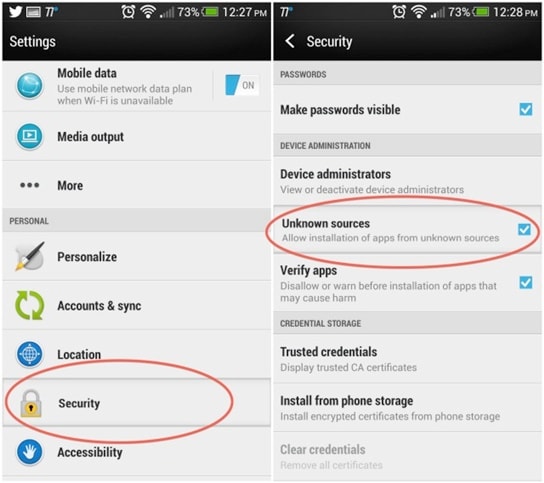
2. Lue ‘käyttöoikeudet’ -osio aina, kun annat sovellukselle pääsyn laitteellesi.
3. Asenna virustorjuntatyökalu, kuten Avast Security tai Kaspersky Security -sovellus. McAfee ja Norton ovat muita suosittuja vaihtoehtoja.
4. Päivitä puhelimesi laiteohjelmisto vain, kun se on tarpeeksi ladattu
5. Estä laitettasi ylikuumenemasta (vältä liikakäyttöä)
6. Älä yhdistä laitettasi julkisiin tietokoneisiin tai yhdistä sitä minkään muun laitteen kanssa, sillä se voi siirtää haittaohjelmia puhelimeesi.
7. Mikä tärkeintä, pidä se fyysisesti suojattuna odottamattomalta kulumiselta.
Ole hieman varovainen lainataessasi laitettasi kenelle tahansa tai kun yhdistät sen järjestelmääsi. Jos tietokoneessasi on haittaohjelmia, se todennäköisesti kulkeutuu myös Huawei-laitteeseesi. Suojaa laitettasi sen käyttöiän pidentämiseksi ja käytä sitä ilman ongelmia.
Nyt kun tiedät kuinka korjata Huawei-puhelin, joka ei käynnisty, olet hyvin valmistautunut. Kun seuraavan kerran kohtaat tällaisen tilanteen, olisit jo askeleen edellä.
Viimeisimmät artikkelit

